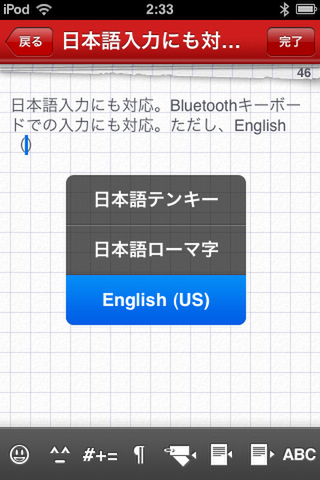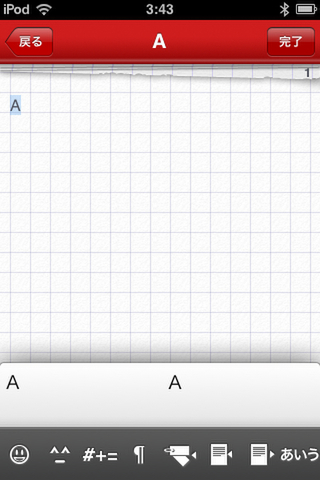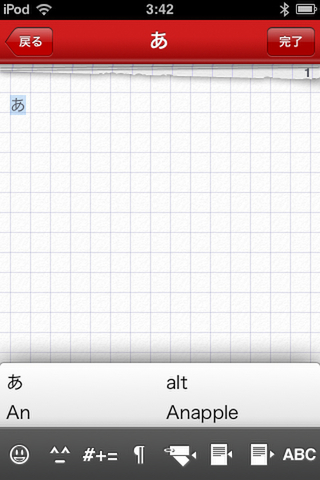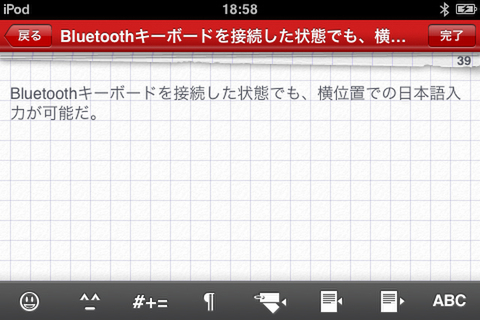「Bluetoothキーボード」で入力/変換可能
ジャストシステムは、Bluetoothキーボードには対応していないとしているが、リュウドの「Rboard for Keitai」(RBK-2000BT II)を接続してみたところローマ字入力による日本語入力/変換を問題なく行なえた(「かな入力」には非対応)。ただし[cmd]キー+スペースキーで「English(US)」に変更した上で利用しないと、日本語変換が正しく行なえない。キーボード利用時に英文字入力に切り換えたい場合は、画面右下に表示されている「ABC」の部分にタッチし「あいう」に変更することで可能となる。日本語入力に戻る場合は画面右下の表示を「ABC」にするとよい。
また、なんらかの理由でBluetoothキーボードとの接続が切れた場合は、接続し直した後で文書を開き直す必要がある。
文字入力の反応/変換は高速かつ快適
「Rboard for Keitai」を使った文字入力の反応/変換は高速かつ快適で、パソコン上で作業をする場合とあまり変わらない感覚で利用できる(同様の感触で入力/変換できるのであれば、iPad版「ATOK Pad for iPhone」の登場を期待したい)。長めの文章をiPhone上で入力したいなら、Bluetoothキーボードとの併用は十分に検討する価値があるだろう。ショートカットキーも一部利用可能で、[cmd]キー+[C]キーでコピー、[cmd]キー+[V]キーでペースト、[cmd]キー+[X]キーでカット、また[shift]キー+矢印キーで文字選択、[cmd]キー+[A]キーで全選択などが行なえる。
また日本語入力のモード(画面右下が「ABC」)の状態の場合、「A/I/U/E/O」のいずれか1文字のみを入力しようとすると、それぞれ自動的に「あ/い/う/え/お」に変換されアルファベットを入力できない。画面右下にタッチして英文字入力モードに変更すればいいのだが、できる限りキーボードのみで入力したいという方は単語登録を行なうなど工夫するといいだろう。半角スペースは[opt](alt)キー+スペースキーで入力できる。
ユーザー辞書への単語登録は、画面下部中央辺りにある”しおり”のようなアイコンにタッチすることで行なえる。定型文登録はその右隣のアイコンだ。iTunesを介してWindows/Mac OS X用ATOKのユーザー辞書データをまとめて登録することも可能だが、文章を作成しながら辞書登録を行なっていくタイプのユーザーは覚えておくといいだろう。